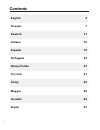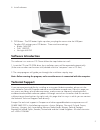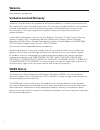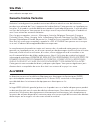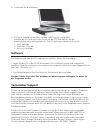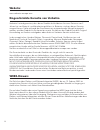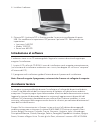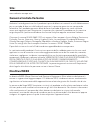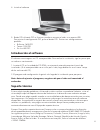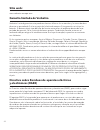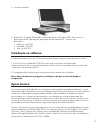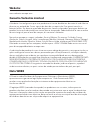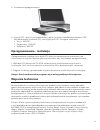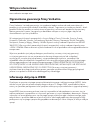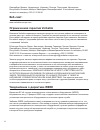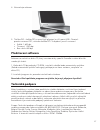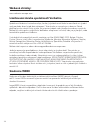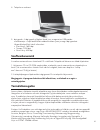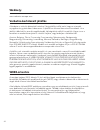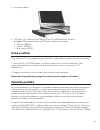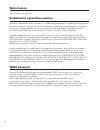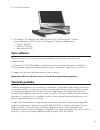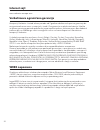- DL manuals
- Verbatim
- Mouse
- 49030
- Quick start manual
Verbatim 49030 Quick start manual
Summary of 49030
Page 1
1 wireless laser desktop mouse (with docking station) quick start guide.
Page 2: English
2 english 3 français 7 deutsch 11 italiano 15 español 19 português 23 wersja polska 27 Русский 31 Česky 35 magyar 39 hrvatski 43 srpski 47 contents.
Page 3: Quick Start Guide
3 quick start guide english important warning do not use standard batteries while the mouse is recharging. Use rechargeable batteries only. Contents • wireless laser desktop mouse • receiver/charger • 2 x aa rechargeable batteries • software cd • quick start guide product features: 1. Left button 6....
Page 4: Getting Started
4 getting started 1. Install batteries ➟ 2. Connect receiver/charger 3. Charge mouse for initial use.
Page 5: Software Introduction
5 4. Install software 5. Dpi button – the dpi button lights up when you plug the mouse into the usb port. To adjust dpi settings press dpi button. There are three settings: • bright: 1600 dpi • dim: 1200 dpi • no light: 800 dpi software introduction the software is an auto run cd. Please follow the ...
Page 6: Website:
6 website: www.Verbatim-europe.Com verbatim limited warranty verbatim limited warrants this product to be free from defects in material and workmanship for a period of 2 years from date of purchase. This warranty excludes batteries. If this product is found to be defective within the warranty period...
Page 7: Guide De Démarrage Rapide
7 guide de démarrage rapide français avertissement important n´utilisez pas de piles ordinaires pendant le chargement de la souris. N´utilisez que des piles rechargeables. Table des matières : • souris laser sans fi l pour pc • récepteur/chargeur • 2 piles rechargeables aa • cd du logiciel • guide de...
Page 8: Démarrage
8 démarrage 1. Insérez les piles. ➟ 2. Connectez le récepteur/chargeur. 3. Chargez la souris pour la première utilisation.
Page 9: Présentation Du Logiciel
9 4. Installez le logiciel. 5. Bouton ppp – le bouton ppp s´allume lorsque vous branchez la souris au port usb. Pour régler les paramètres ppp, appuyez sur le bouton ppp. Trois paramètres existent : • signal lumineux de vive intensité : 1600 ppp • signal lumineux de faible intensité : 1200 ppp • auc...
Page 10: Site Web :
10 site web : www.Verbatim-europe.Com garantie limitée verbatim verbatim limited garantit ce produit contre tout défaut matériel ou vice de fabrication pendant une période de 2 ans à compter de la date d’achat. Cette garantie ne s’applique pas aux piles. Si ce produit se révèle défectueux pendant la...
Page 11: Kurzanleitung
11 kurzanleitung deutsch warnung versuchen sie nicht, die maus mit standard-einwegbatterien zu betreiben. Verwenden sie ausschließlich akkus. Inhalt: • kabellose lasermaus • empfangs-/ladegerät • 2 aa-akkus • software-cd • kurzanleitung produkt-funktionen: 1. Linke taste 6. Dpi-taste 2. Rechte taste...
Page 12: Erste Schritte
12 erste schritte 1. Legen sie die akkus ein. ➟ 2. Schließen sie das empfangs-/ladegerät an. 3. Laden sie die maus vor der erstmaligen verwendung auf..
Page 13: Software
13 4. Installieren sie die software. 5. Dpi-taste: sobald sie die maus mit dem usb-anschluss verbinden, leuchtet die dpi-taste auf. Durch druck auf die dpi-taste können sie die empfi ndlichkeitseinstellung anpassen. Drei einstellungen stehen zur auswahl: • hell: 1600 dpi • gedimmt: 1200 dpi • kein li...
Page 14: Website:
14 website: www.Verbatim-europe.Com eingeschränkte garantie von verbatim verbatim limited garantiert, dass dieses produkt ab kaufdatum für einen zeitraum von 2 jahren frei von material- und verarbeitungsfehlern ist. Batterien sind von dieser garantie ausgeschlossen. Sollte während der garantiezeit e...
Page 15: Guida Rapida Introduttiva
15 guida rapida introduttiva italiano avviso importante: non utilizzare batterie normali mentre il mouse è in carica. Utilizzare solo batterie ricaricabili. Sommario • mouse laser wireless per computer desktop • ricevitore/caricatore • 2 batterie ricaricabili aa • cd software • guida rapida introdut...
Page 16: Guida Introduttiva
16 guida introduttiva 1. Installare le batterie ➟ 2. Collegare il ricevitore/caricatore 3. Caricare il mouse per il primo utilizzo.
Page 17: Introduzione Al Software
17 4. Installare il software 5. Pulsante dpi: il pulsante dpi si illumina quando il mouse viene collegato alla porta usb. Per modifi care le impostazioni dpi premere il pulsante dpi. Sono presenti tre impostazioni: • luminoso: 1600 dpi • medio: 1200 dpi • senza luce: 800 dpi introduzione al software ...
Page 18: Sito:
18 sito: www.Verbatim-europe.Com garanzia limitata verbatim verbatim limited garantisce che il prodotto è privo di difetti nei materiali e nella fabbricazione per un periodo di due anni dalla data di acquisto. La presente garanzia non comprende le batterie. Se il prodotto presenta difetti durante il...
Page 19: Guía De Inicio Rápido
19 guía de inicio rápido español advertencia importante: no utilice pilas normales mientras esté recargando el ratón. Utilice pilas recargables exclusivamente. Contenido: • ratón láser inalámbrico de sobremesa • receptor/cargador • 2 pilas recargables aa • cd de software • guía de inicio rápido cara...
Page 20: Para Empezar
20 para empezar 1. Instale las pilas ➟ 2. Conecte el receptor/cargador 3. Cargue el ratón antes de utilizarlo por primera vez.
Page 21: Introducción Al Software
21 4. Instale el software 5. Botón dpi: el botón dpi se ilumina cuando se conecte el ratón a un puerto usb. Para ajustar la confi guración dpi, pulse el botón dpi. Existen tres confi guraciones posibles: • brillante: 1600 dpi • tenue: 1200 dpi • sin luz: 800 dpi introducción al software el software se...
Page 22: Sitio Web:
22 sitio web: www.Verbatim-europe.Com garantía limitada de verbatim verbatim limited garantiza este producto frente a fallos en los materiales y la mano de obra durante un periodo de 2 años a partir de la fecha de compra. Esta garantía no incluye las baterías. Si detecta algún tipo de fallo de funci...
Page 23: Guia Rápido
23 guia rápido português aviso importante: nÃo utilize pilhas normais quando o rato estiver a carregar. Utilize apenas pilhas recarregáveis. Conteúdo: • rato laser sem fi os de secretária • receptor/carregador • 2 pilhas recarregáveis aa • cd de software • guia rápido características do produto: 1. B...
Page 24: Para Começar
24 para começar 1. Instale as pilhas ➟ 2. Ligue o receptor/carregador 3. Carregue o rato para utilização inicial.
Page 25: Introdução Ao Software
25 4. Instale o software 5. Botão dpi – o botão dpi acende-se quando liga o rato à porta usb. Para ajustar as defi nições de dpi (pontos por polegada) prima o botão dpi. Existem três defi nições: • brilhante: 1600 dpi • esbatido: 1200 dpi • sem luz: 800 dpi introdução ao software o software encontra-s...
Page 26: Website:
26 website: www.Verbatim-europe.Com garantia verbatim limited a verbatim limited garante que este produto está isento de defeitos de material e de fabrico durante um período de 2 anos a partir da data da sua aquisição. Esta garantia exclui as baterias/pilhas. Se, durante o período de garantia, forem...
Page 27: Poradnik Wprowadzający
27 poradnik wprowadzający wersja polska waŻne ostrzeŻenie: nie wolno używać standardowych baterii podczas ładowania myszy. Należy używać tylko akumulatorów. Zawartość: • mysz bezprzewodowa, laserowa do komputerów stacjonarnych • odbiornik/ładowarka • akumulatory: 2 x aa • oprogramowanie na dysku cd ...
Page 28: Rozpoczęcie Pracy
28 rozpoczęcie pracy 1. Umieszczanie baterii ➟ 2. Podłączanie odbiornika/ładowarki 3. Wstępne ładowanie myszy.
Page 29: Wsparcie Techniczne
29 4. Instalowanie oprogramowania 5. Przycisk dpi – przycisk jest podświetlony, gdy mysz zostanie podłączona do portu usb. Aby dostosować ustawienia dpi, naciśnij przycisk dpi. Dostępne ustawienia: • jasny: 1600 dpi • przygaszony: 1200 dpi • wyłączony: 800 dpi oprogramowanie – instrukcja oprogramowa...
Page 30: Witryna Internetowa:
30 witryna internetowa: www.Verbatim-europe.Com ograniczona gwarancja fi rmy verbatim firma verbatim limited gwarantuje, że urządzenie będzie wolne od wad materiałowych i produkcyjnych przez okres dwóch lat od daty zakupu. Ta gwarancja nie dotyczy baterii. Jeżeli produkt okaże się wadliwy w trakcie t...
Page 31: Русский
31 Краткое руководство пользователя Русский ВНИМАНИЕ! ВАЖНО! НЕ используйте обычные элементы питания во время перезарядки мыши. Используйте только аккумуляторные элементы питания. Комплект поставки: • Беспроводная лазерная мышь для настольных ПК • Приемник/зарядное устройство • 2 аккумуляторных элем...
Page 32: Начало Работы
32 Начало работы 1. Установите элементы питания ➟ 2. Подключите приемник/зарядное устройство 3. Зарядите мышь для первого использования.
Page 33
33 4. Установите программное обеспечение 5. Кнопка чувствительности подсвечивается при подключении мыши к порту usb. Для настройки чувствительности нажмите кнопку чувствительности. Вариантов чувствительности три: • Ярко: 1600 тчк/дюйм • Неярко: 1200 тчк/дюйм • Без подсветки: 800 тчк/дюйм Установка п...
Page 34: Веб-Сайт:
34 Люксембург, Монако, Нидерланды, Норвегия, Польша, Португалия, Ирландская Республика, Испания, Швеция, Швейцария, Великобритания. В остальных странах звоните по телефону +353 61 22 65 86. Веб-сайт: www.Verbatim-europe.Com Ограниченная гарантия verbatim Компания verbatim гарантирует качество продук...
Page 35: Příručka Začínáme
35 příručka začínáme Česky dŮleŽitÉ upozornĚnÍ: při nabíjení myši nepouŽÍvejte standardní baterie. P oužívejte pouze nabíjecí baterie. Obsah: • bezdrátová laserová myš pro stolní počítače, • přijímač/nabíječka, • 2x nabíjecí baterie aa, • disk cd se softwarem, • příručka začínáme. Popis výrobku: 1. ...
Page 36: Začínáme
36 začínáme 1. Vložte baterie. ➟ 2. Připojte přijímač/nabíječku. 3. Nabijte myš před prvním použitím..
Page 37: Představení Softwaru
37 4. Nainstalujte software. 5. Tlačítko dpi – tlačítko dpi se rozsvítí při připojení myši k portu usb. Chcete-li provést nastavení dpi, stiskněte tlačítko dpi. K dispozici jsou tři nastavení: • světlé: 1 600 dpi • tlumené: 1 200 dpi • bez světla: 800 dpi představení softwaru software se nachází na ...
Page 38: Webové Stránky:
38 webové stránky: www.Verbatim-europe.Com limitovaná záruka společnosti verbatim společnost verbatim limited zaručuje, že daný výrobek nemá žádné materiálové ani výrobní vady po dobu dvou let od data zakoupení. Tato záruka se nevztahuje na baterie. Pokud před uplynutím záruční lhůty zjistíte, že je...
Page 39: Gyorskalauz
39 gyorskalauz magyar fontos figyelmeztetÉs: az egér feltöltése közben ne használjon szabványos elemeket. Csak újratölthető elemeket használjon. Csomag tartalma: • vezeték nélküli lézeres asztali egér • vevő/töltő • 2 db újratölthető ceruzaelem • szoftver cd • gyorskalauz termékjellemzők: 1. Bal old...
Page 40: Első Lépések
40 első lépések 1. Helyezze be az elemeket ➟ 2. Csatlakoztassa a vevőt/töltőt 3. Töltse fel az egeret az első használathoz.
Page 41: Szoftverbevezető
41 4. Telepítse a szoftvert 5. Dpi-gomb – a dpi-gomb világítani kezd, ha a az egeret az usb-portba csatlakoztatja. A dpi-beállítások módosításához nyomja meg a dpi-gombot. Háromféle beállítás közül választhat: • Éles fényű: 1600 dpi • tompa: 1200 dpi • nincs fény: 800 dpi szoftverbevezető a szoftver...
Page 42: Webhely:
42 webhely: www.Verbatim-europe.Com verbatim korlátozott jótállás a verbatim a vásárlás dátumától számítva 2 évig jótállást vállal azért, hogy ez a termék anyagában és gyártásában hibamentes. A jótállás az akkumulátorra nem vonatkozik. Ha a jótállási időn belül a termék meghibásodik, költségtérítés ...
Page 43: Vodič Za Brzi Početak
43 vodič za brzi početak hrvatski vaŽno upozorenje: ne koristite standardne baterije dok se miš puni. Koristite samo punjive baterije. Sadržaj: • bežični laserski stolni miš • prijamnik/punjač • 2 x aa punjive baterije • cd sa softverom • vodič za brzi početak karakteristike proizvoda: 1. Lijeva tip...
Page 44: Početak
44 početak 1. Stavite bateriju ➟ 2. Spojite prijamnik/punjač 3. Napunite miš za početnu uporabu.
Page 45: Uvod U Softver
45 4. Instalirajte softver 5. Dpi tipka – dpi tipka zasvijetli kad uključite miš u usb priključak. Da biste prilagodili dpi postavke, pritisnite dpi tipku. Postoje tri postavke: • svijetlo: 1600 dpi • tamno: 1200 dpi • bez svjetla: 800 dpi uvod u softver ovaj softver je cd sa samopokretanjem. Molimo...
Page 46: Web Stranica:
46 web stranica: www.Verbatim-europe.Com verbatimovo ograničeno jamstvo verbatim corporations jamči za materijal i izradu ovog proizvoda na razdoblje od dvije godine od datuma kupnje. Ovo jamstvo ne uključuje baterije. Ako ovaj proizvod postane neispravan unutar jamstvenog razdoblja, bit će zamijenj...
Page 47: Kratko Uputstvo
47 kratko uputstvo srpski vaŽno upozorenje: nemojte koristiti standardne baterije dok se miš puni. Koristite samo punjive baterije. Sadržaj: • bežični laserski miš za stone računare • prijemnik/punjač • 2 aa punjive baterije • cd sa softverom • kratko uputstvo odlike proizvoda: 1. Levo dugme 6. Dpi ...
Page 48: Početna Upotreba
48 početna upotreba 1. Postavite baterije ➟ 2. Povežite prijemnik/punjač 3. Napunite miša za prvu upotrebu.
Page 49: Opis Softvera
49 4. Instralirajte softver 5. Dpi dugme – dpi dugme svetli kada uključite miša u usb priključak. Da biste izmenili podešavanja dpi, pritisnite dpi dugme. Postoje tri podešavanja: • svetlo: 1600 dpi • mračno: 1200 dpi • bez svetla: 800 dpi opis softvera softver se nalazi na cd-u koji se automatski p...
Page 50: Internet Sajt:
50 internet sajt: www.Verbatim-europe.Com verbatimova ograničena garancija kompanija verbatim limited tokom perioda od 2 godine od datuma kupovine garantuje da ovaj proizvod nema mana u materijalu i izradi. Ova garancija ne obuhvata baterije. Ukoliko se tokom garantnog perioda pokaže da je proizvod ...
Page 51
51.
Page 52
52.